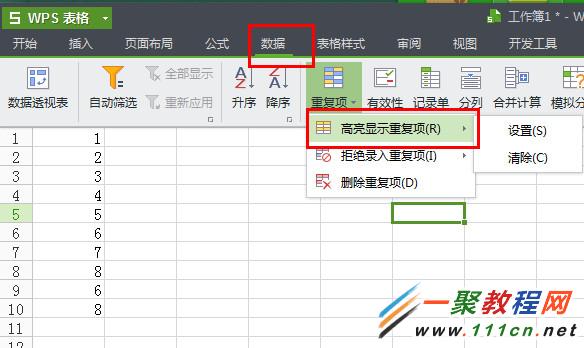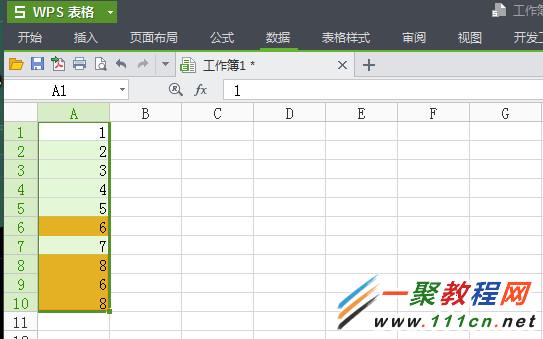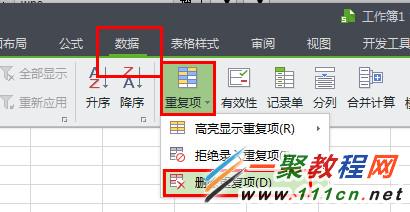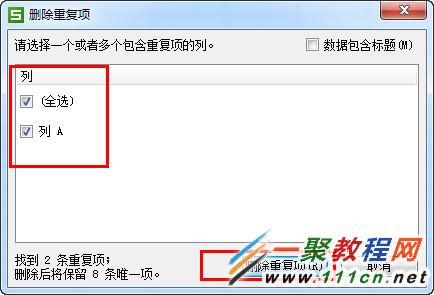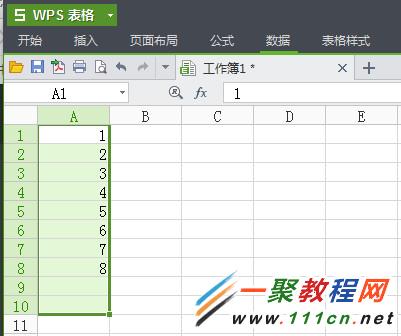最新下载
热门教程
- 1
- 2
- 3
- 4
- 5
- 6
- 7
- 8
- 9
- 10
wps重复数据怎么删除 wps查找删除重复数据方法
时间:2022-06-27 10:37:47 编辑:袖梨 来源:一聚教程网
wps重复数据如何删除?具体应该怎么操作呢?本篇文章小编给大家分享一下wps查找删除重复数据方法,对此感兴趣的小伙伴们可以来看看。
1、先来给各位作一个测试吧,我们打开 wps表格,然后如下图所示点击导致上的“数据==重复项===高亮重复项==设置”
2、如下图所示会把重复的数据显示,如第九、十行的内容分别和第六、八行重复了。
何批量将表格中重复内容删去呢?
3、我们全选表格,然后再找到wps菜单栏“数据”——点击格式栏“重复项”==删除重复项 ,如下图所示。
4、然后在弹出删除重复项的对话框中我们点击“重复项”中找到“删除重复项”——打开“删除重复项”复选框,如我们点击“全选。——最后点击“删除重复项”就OK了。
5、删去重复项重复的数据就清除掉了,如下图所示:
好了到此关于wps删除重复数据就删除完了,欢迎各位点评。
相关文章
- 《弓箭传说2》新手玩法介绍 01-16
- 《地下城与勇士:起源》断桥烟雨多买多送活动内容一览 01-16
- 《差不多高手》醉拳龙技能特点分享 01-16
- 《鬼谷八荒》毕方尾羽解除限制道具推荐 01-16
- 《地下城与勇士:起源》阿拉德首次迎新春活动内容一览 01-16
- 《差不多高手》情圣技能特点分享 01-16